Hvordan oppgradere brukere til Teams med PowerShell
Oppdaget her i dag at noen av våre brukere ikke hadde “Modus for sameksistens” satt til det den globale innstillingen var satt til. Enda en ting å huske på altså! Jeg vil gjerne ha alle over på “Kun Teams” og brukerens innstilling her overstyrer den globale innstillingen. Denne endrer seg ikke om man bytter sentralt. OK!
Vi er en god drøss med brukere og jeg ønsker ikke gjøre alt manuelt når jeg kan slippe. Så da må man bruke…
PowerShell!
På tide å grave frem PowerShell-evnene mine igjen. Eller mangelen av. Litt Googling kan fortelle meg at kommandoen Grant-CsTeamsUpgradePolicy skal gjøre susen!
Åpner PowerShell som admin og logger på med følgende kommandoer:
Import-Module SkypeOnlineConnector
$sfbSession = New-CsOnlineSession
Import-PSSession $sfbSession
Merk altså: et krav her er at du har lastet ned denne pakken for å ha riktige moduler på plass: https://www.microsoft.com/en-us/download/details.aspx?id=39366
Før vi starter vil jeg være sikker på at den globale policyen er satt til “Bare Teams” med denne kommandoen: Get-CsTeamsUpgradePolicy -Identity Global
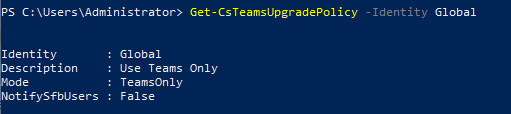
Det neste jeg kan gjøre er å liste ut brukerne og se hvem som har feil policy med denne kommandoen: Get-CSOnlineUser | select UserPrincipalName, teamsupgrade*
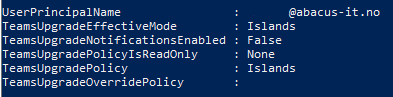
Men sånn:
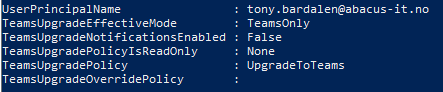
Kommandoen for å endre dette på en bruker er: Grant-CsTeamsUpgradePolicy -PolicyName UpgradeToTeams -Identity navn@navnesen.no (der man bytter ut siste biten med det ekte brukernavnet).
Men hva om man vil endre på mange samtidig? Liten disclaimer først; jeg er ingen koder men det var dette jeg gjorde, og det gjorde jobben:
$userlist = Get-CSOnlineUser
foreach($User in $userlist)
{
Grant-CsTeamsUpgradePolicy -PolicyName UpgradeToTeams -Identity $User.SipAddress
}
Når denne var ferdig å justere på alle brukerne kunne jeg liste de opp igjen og verifisere at modus for sameksistens var satt korrekt. Alle brukerne våre er nå “Teams only” slik vi vil de skal være.